Ieškokite internete naudodami „Safari“
Mėgaukitės žaibiškai greitu naršymu internete, optimizuotu akumuliatoriaus veikimo laiku ir galingomis integruotomis privatumo apsaugos priemonėmis. „Safari“ veikia sklandžiai ir sinchronizuoja prieigos kodus, žymeles, istoriją, skirtukus ir dar daugiau visuose jūsų įrenginiuose, kuriuose prisijungta ta pačia „Apple“ paskyra, tad kad ir kur naršysite, visur džiaugsitės ta pačia naršymo patirtimi.
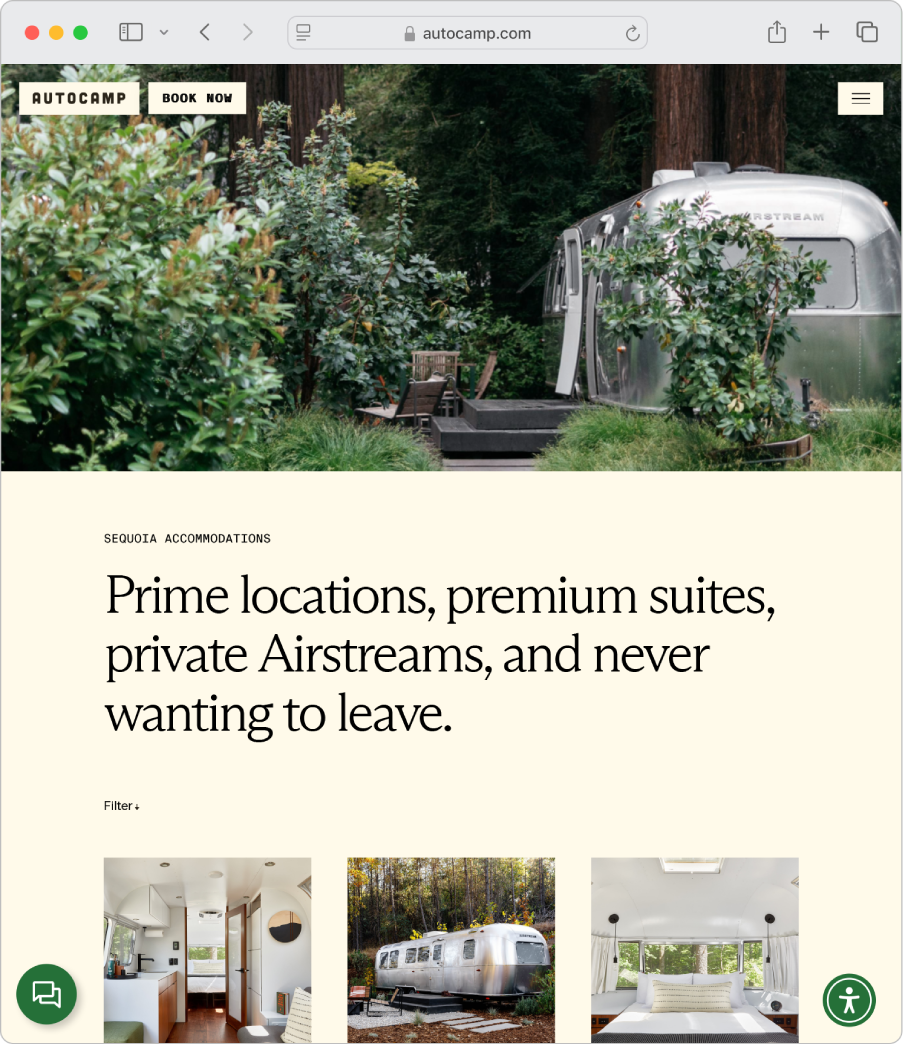
Pakeiskite pradžios puslapį. Suasmeninkite naršyklę pasirinkdami pradžios puslapį. Pasirinkite „Safari“ > „Nustatymai“, tada spustelėkite „Bendrieji“. Lauke „Pradžios puslapis“ įveskite tinklalapio adresą. Norėdami tiesiog naudoti tuo metu peržiūrimą tinklalapį, spustelėkite „Nustatyti esamą tinklalapį“.
Pradėkite ieškoti. Pradėkite įvesti žodį arba svetainės adresą – „Safari“ parodys paiešką atitinkančias bei siūlomas svetaines. Taip pat galite pasirinkti mėgstamą arba dažnai lankomą svetainę ir įtraukti ją į „Safari“ pradžios puslapį.
Informaciją internete skaitykite paprasčiau. Naudokite išmanesnę, perkurtą „Skaityklę“ ir suformatuotą tinklalapį, pvz., receptą, naujienų straipsnį ar tinklaraščio įrašą, peržiūrėkite taip, kad jį būtų lengviau skaityti, be reklamų, naršymo ar kitų dėmesį blaškančių elementų. „Išmaniosios paieškos“ lauke spustelėkite 

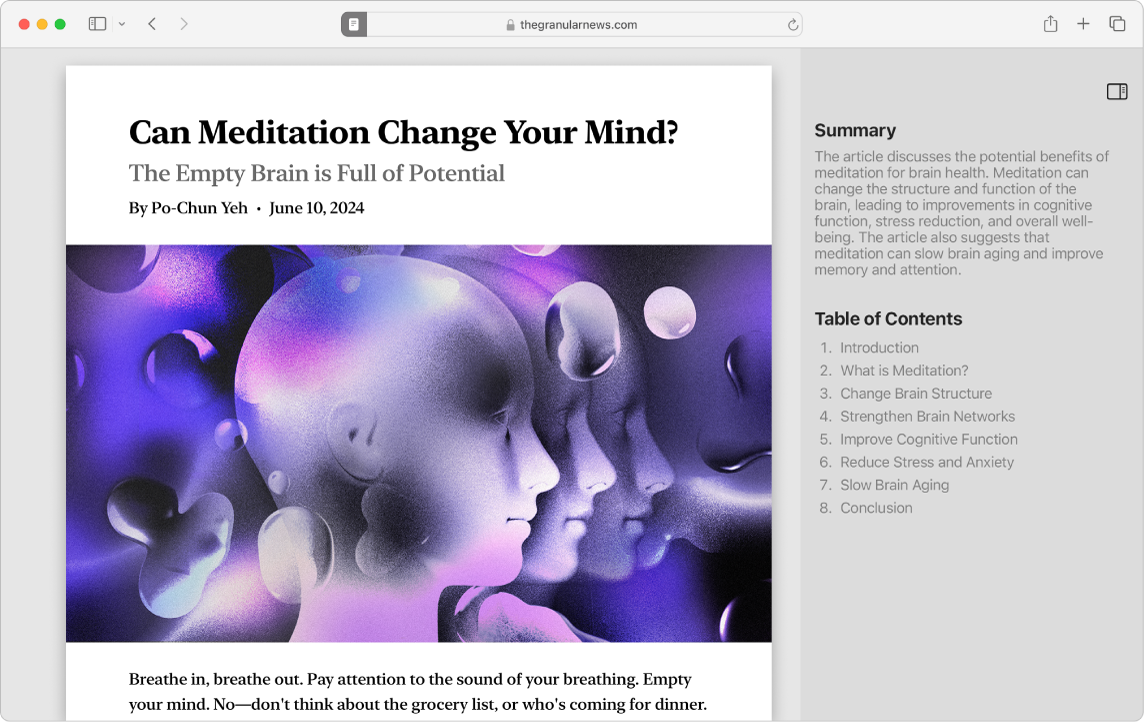
Įtraukite ir peržiūrėkite žymeles. Išsaugokite dažnai lankomas svetaines tarp žymelių ir sparčiai pasiekite mėgstamas parduotuves, internetines naujienų svetaines, tinklaraščius ir dar daugiau. Kad pažymėtumėte peržiūrimą puslapį žymele, įrankių juostoje spustelėkite 


Tvarkykite naudodami skirtukus. Išlaikykite darbalaukį tvarkingą – naudokite kelis langus. Naudodami skirtukus, kelis tinklalapius galite peržiūrėti viename „Safari“ lange. Norėdami atidaryti naują skirtuką, „Safari“ įrankių juostoje spustelėkite 
Mokėkite už pirkinį naudodami „Apple Pay“. Kai apsiperkate naudodami „Safari“, svetainėse galite lengvai, saugiai ir privačiai atsiskaityti naudodami „Mac“ įrenginio funkciją „Apple Pay“. Kai svetainėje pasirenkate „Apple Pay“, lengvai uždėkite pirštą ant „Touch ID“ jutiklio, integruoto į „Magic Keyboard“ su „Touch ID“. Taip pat galite patvirtinti mokėjimą naudodami „iPhone“ arba „Apple Watch“.
Kai naudojate „Apple Pay“, „Apple“ niekada neišsaugo ir su pardavėju nebendrina jūsų „Apple Card“ bei kitų kredito ir debeto kortelių informacijos. Daugiau informacijos rasite „Apple“ pagalbos straipsniuose Nustatykite „Apple Pay“, Pirkite naudodami „Apple Pay“ ir Keiskite ar šalinkite mokėjimo korteles, kurias naudojate su „Apple Pay“.
Pastaba: „Apple Pay“ ir „Apple Card“ galima naudoti ne visose šalyse ar regionuose. Daugiau informacijos apie „Apple Pay“ rasite temoje „Apple Pay“. Informacijos apie dabartinius kortelių išdavėjus žr. „Apple“ pagalbos straipsnyje „Apple Pay“ dalyvaujantys bankai. Informacijos apie „Apple Card“ rasite temoje „Apple Card“ pagalba.
Naudokite privatų naršymą. Sukurkite privatų naršymo langą pasirinkdami „Failas“ > „Naujas privatus langas“. Kai naudojate privataus naršymo funkciją, „Safari“ neįsimena jūsų istorijos, neleidžia svetainėms jūsų sekti, visiškai blokuoja žinomų stebėjimo priemonių įkėlimą į puslapius ir pašalina sekimo priemones, naudojamas jums atpažinti iš URL, kai naršote.
Norėdami geriau suprasti, kaip svetainėje traktuojamas jūsų privatumas, aktyvaus skirtuko kairėje spustelėkite 

Sužinokite daugiau. Žr. „Safari“ naudotojo vadovą.